アドレスが変わりました!独自ドメイン「purureko.com」を取得してそこにお引越ししました。
いやあ早めにやっといてよかった・・・傷が浅くて済みました・・・
というわけで苦労したこととかをつらつらと書いていきます。
なんでアドレス変えたの?
ひとつは、Google Adsenseに登録しようといろいろ調べていたのですが、独自ドメインの方が良いという記事を見たからです。元々はレンタルサーバー支給のアドレスでやっていたのですが、審査が通るかわからなくて悩んでいました。一度審査に落ちるとめんどくさそうなので失敗したくないというのもありました。
もうひとつは、見栄えと利便性の問題です。アドレス手打ちでもアクセスする人がいらっしゃる事もあるので、わかりやすくて覚えやすいアドレスのほうが嬉しいとTwitterで教えて頂きました。
計画を立ててブログを立ち上げよう
実はサーバー契約自体は少し前からしていて、そこで勉強や練習をしていました。そこでいろいろ弄っていたものを流用して公開したので、いろいろごちゃごちゃしました。サーバー名がアレだったりユーザー名がコレだったり、メールがこっちだったり、ドメインも取得せずにそのまま作ったりとなってしまいました。
とりあえずこれからブログしようと思った人は最低限これをやっておいたほうが良いと感じました。
- ブログの名前は決めておく
- ブログ関係専用のメールアドレスを取得する
- 独自ドメインはケチらずに取得しておく
お引越しめんどくさい
契約したwpxって所は1つのサーバー契約につき1つしかwordpressをインストールできないらしく手間になりました。(金払えば移行サービスとかは利用できるらしい)
とりあえず手順としては簡単で
- バックアップを取得
- 旧ドメインのwordpressを削除
- 新ドメインでwordpressをインストール
- バックアップデータから復旧
という感じですが、まあうまくいきませんでした。
データベースから復旧
一番楽そうだなーと思ったんですけど、ページにつながらなくなって初期化する羽目になりました。旧ドメインのデータなので、一部変更すれば適用できるのかなとも思いましたが難しそうなのでパスしました。
WordPressのインポート/エクスポート
今回はこれで7割復旧させました。記事の内容はうまく戻ってくれて安心しました。
画像がうまくいかない
インポート時に「メディアのインストールに失敗しました。」という表示の元、すべての画像が復元できませんでした。原因はよくわからなかったのです・・・なんででしょう。
というわけで手作業で全て戻していきました。画像ば私のPCのローカルに全て保存してあったので助かりました。サーバーに画像をアップロードして、記事の画像リンクを全て新しいドメインで書き換えます。
インポートファイルがxml形式だったので、テキストエディタで置換したら楽だったのかなと後で思いました。できるかはわかりません。
外観
これはほとんど復元されていませんでしたので、これも手作業で戻しました。ほとんどデフォルト設定だったので助かりました。外観の設定をいろいろ変更している場合はここの復旧ラインもしっかり確認しておかないと大変そうです。
プラグイン
そんなに数は多くないのですが、ひとつひとつ再インストールして設定しました。使っていたプラグインはメモしておいたので助かりました。
アイキャッチ画像(ブログトップで記事の横に出る画像)を自動生成してくれる「Auto Post Thumbnail」っていうプラグインがあるんですが、それがうまく作動しなくてアイキャッチ画像も全て手動で設定しました・・・トホホ。
さいごに
移行はめんどくさいぞ!いやあほんと傷が浅くて良かったです。
ひとまず元通りになったと思うけど変な所あったらこっそり教えて欲しい。
また次からは音楽関係の記事を書いていきます。

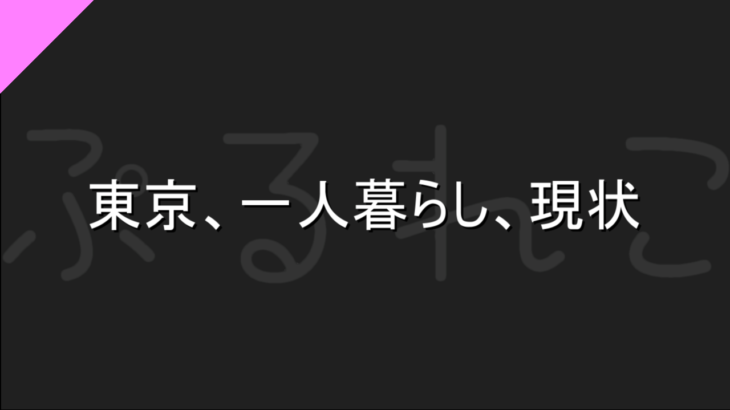

![[告知]ShadowGale Remixes](https://purureko.com/wp-content/uploads/2019/06/201906_shadowgaleremixes-730x410.png)
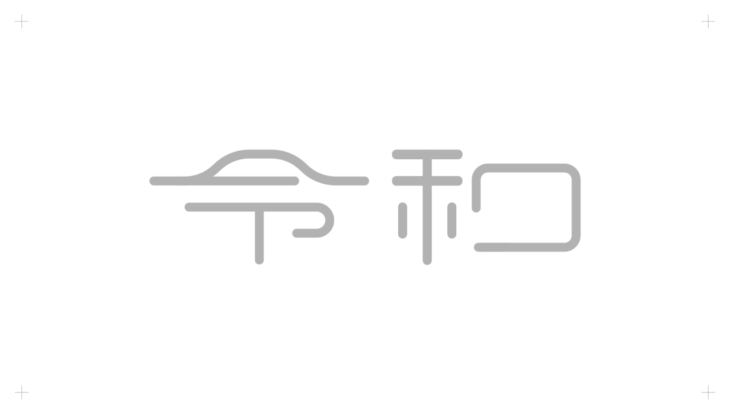
![[令和企画]Reiwa Jingle Collection](https://purureko.com/wp-content/uploads/2019/04/201904_reiwa-730x410.png)
![[告知]2019年春M3参加情報](https://purureko.com/wp-content/uploads/2019/04/201904_m3-730x410.png)